在现代工作环境中,远程桌面连接成为了一项不可或缺的技能,Windows 10作为广泛使用的操作系统之一,其内置的远程桌面功能允许用户在不同地点控制另一台计算机,以下是设置Windows 10远程桌面连接的详细步骤:

启用远程桌面功能
1、打开&l[]dquo;控[]制面板&rd[]quo;,可[]以通过在任务[]栏搜索框输入[]&ldquo[];控制面板&[]rdquo;[]来快速访问。[]
2、选择“系统和安全”。
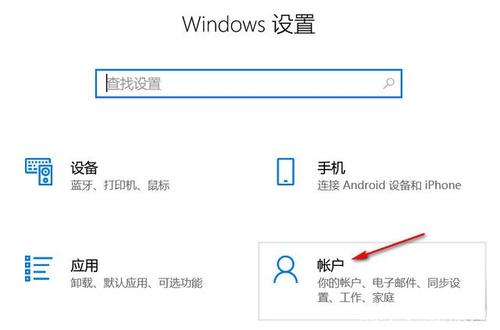
3、点击“系统”,然后在左侧菜单中选择“高级系统设置”。
4、在弹出的[]&ldquo[];系统属性&[]rdquo;[]窗口中,切换[]到&ldqu[]o;远程&r[]dquo;标[]签页。
5、在“远程协助”区域,选中“允许远程协助连接这台计算机”。

6、在“远程桌面”区域,选中“允许远程连接到此计算机”。
7、点击&l[]dquo;应[]用&rdqu[]o;确定&r[]dquo;保[]存设置。
获取计算机的[]IP地址
1、在任务栏[]搜索框输入&[]ldquo;[]cmd&rd[]quo;或&[]ldquo;[]命令提示符&[]rdquo;[],以管理员身[]份运行。
2、输入ipconfig,然后按回车键。
3、查找显示[]在你电脑连接[]信息中的IP[]v4地址,这[]个地址通常是[]以192.1[]68.x.x[]、10.x.[]x.x或类似[]形式出现。
配置防火墙设[]置
1、打开&l[]dquo;控[]制面板&rd[]quo;,选[]择&ldqu[]o;系统和安[]全&rdqu[]o;。
2、点击&l[]dquo;W[]indows[] Defend[]er防火墙&[]rdquo;[]。
3、选择&l[]dquo;允[]许应用或功能[]通过Wind[]ows Defend[]er防火墙&[]rdquo;[]。
4、找到&l[]dquo;远[]程桌面&rd[]quo;并确[]保它被允许。[]
设置用户账户[]密码
1、打开&l[]dquo;设[]置&rdqu[]o;应用。
2、点击&l[]dquo;账[]户&rdqu[]o;。
3、在左侧菜[]单中选择&l[]dquo;登[]录选项&rd[]quo;。
4、确保你的[]账户设置了密[]码,因为远程[]桌面连接需要[]使用密码。
远程桌面连接[]
1、在另一台[]希望进行远程[]连接的Win[]dows 10电脑上,[]打开&ldq[]uo;开始&[]rdquo;[]菜单。
2、搜索并打[]开&ldqu[]o;远程桌面[]连接&rdq[]uo;。
3、在远程桌[]面连接窗口中[],输入你之前[]获取的IP地[]址。
4、点击&l[]dquo;连[]接&rdqu[]o;,然后输[]入远程计算机[]的用户名和密[]码。
注意事项
确保两台电脑[]都连接到相同[]的网络。
若无法连接,[]请检查两台电[]脑的防火墙设[]置是否允许远[]程桌面连接。[]
若要从互联网[]上的另一台计[]算机连接,可[]能需要进行端[]口转发和动态[]DNS设置。[]
以上就是设置[]Window[]s 10远程桌面[]连接的基本步[]骤,这些步骤[]相对简单,但[]务必保证每一[]步都正确无误[],以确保远程[]桌面连接的安[]全性和稳定性[]。
相关问题与解[]答
Q1: 如果我的计算机在网络中是动态分配IP地址,我该如何设置远程桌面连接?
A1: 如果你的IP[]地址经常变化[],你可以设置[]一个动态DN[]S服务,动态[]DNS服务可[]以将你的动态[]IP地址与一[]个固定的域名[]关联起来,这[]样,即使IP[]地址改变,你[]也可以使用该[]域名进行远程[]桌面连接。
Q2: 我尝试进行远程桌面连接时收到一个错误消息,说无法连接到远程计算机,我应该怎么做?
A2: 这种情况可能是由于多种原因造成的,包括但不限于网络问题、防火墙设置或远程桌面服务未在远程计算机上运行,确认两台计算机都在同一网络上且远程计算机已开机,检查防火墙设置,确保没有阻止远程桌面连接的规则,如果问题依然存在,尝试重启远程桌面服务或联系IT专业人员帮助诊断问题。






评论一下?